南方RTK-CORS连接操作指南
南方GNSS连接CORS指南16.
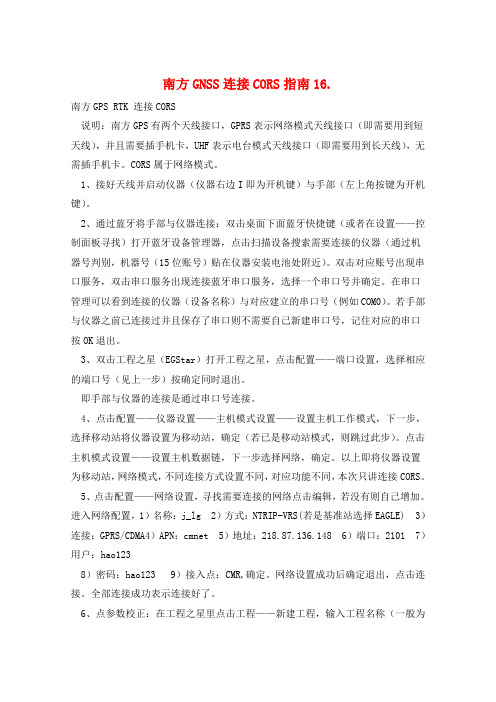
南方GNSS连接CORS指南16.南方GPS RTK 连接CORS说明:南方GPS有两个天线接口,GPRS表示网络模式天线接口(即需要用到短天线),并且需要插手机卡,UHF表示电台模式天线接口(即需要用到长天线),无需插手机卡。
CORS属于网络模式。
1、接好天线并启动仪器(仪器右边I即为开机键)与手部(左上角按键为开机键)。
2、通过蓝牙将手部与仪器连接:双击桌面下面蓝牙快捷键(或者在设置——控制面板寻找)打开蓝牙设备管理器,点击扫描设备搜索需要连接的仪器(通过机器号判别,机器号(15位账号)贴在仪器安装电池处附近)。
双击对应账号出现串口服务,双击串口服务出现连接蓝牙串口服务,选择一个串口号并确定。
在串口管理可以看到连接的仪器(设备名称)与对应建立的串口号(例如COM0)。
若手部与仪器之前已连接过并且保存了串口则不需要自己新建串口号,记住对应的串口按OK退出。
3、双击工程之星(EGStar)打开工程之星,点击配置——端口设置,选择相应的端口号(见上一步)按确定同时退出。
即手部与仪器的连接是通过串口号连接。
4、点击配置——仪器设置——主机模式设置——设置主机工作模式,下一步,选择移动站将仪器设置为移动站,确定(若已是移动站模式,则跳过此步)。
点击主机模式设置——设置主机数据链,下一步选择网络,确定。
以上即将仪器设置为移动站,网络模式,不同连接方式设置不同,对应功能不同,本次只讲连接CORS。
5、点击配置——网络设置,寻找需要连接的网络点击编辑,若没有则自己增加。
进入网络配置,1)名称:j_lg 2)方式:NTRIP-VRS(若是基准站选择EAGLE) 3)连接:GPRS/CDMA4)APN:cmnet 5)地址:218.87.136.148 6)端口:2101 7)用户:hao1238)密码:hao123 9)接入点:CMR,确定。
网络设置成功后确定退出,点击连接。
全部连接成功表示连接好了。
6、点参数校正:在工程之星里点击工程——新建工程,输入工程名称(一般为日期),点击椭球页面,选择目标椭球,确定退出建立新工程。
测绘工程实习RTKCORS静态等操作手册
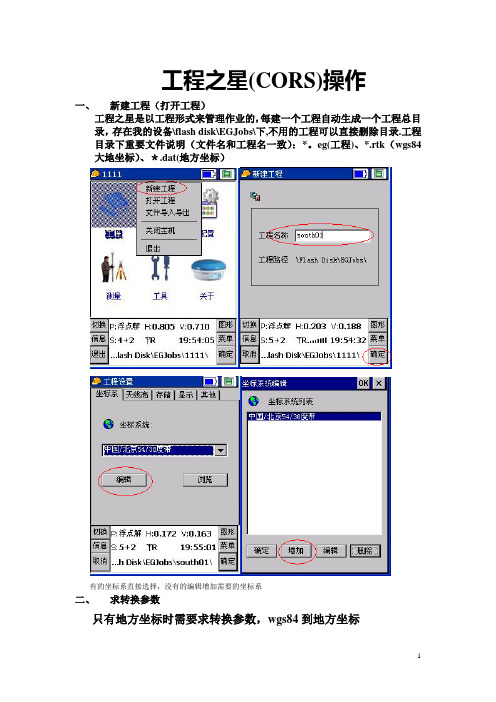
工程之星(CORS)操作一、新建工程(打开工程)工程之星是以工程形式来管理作业的,每建一个工程自动生成一个工程总目录,存在我的设备\flash disk\EGJobs\下,不用的工程可以直接删除目录.工程目录下重要文件说明(文件名和工程名一致):*。
eg(工程)、*.rtk(wgs84大地坐标)、*.dat(地方坐标)有的坐标系直接选择,没有的编辑增加需要的坐标系二、求转换参数只有地方坐标时需要求转换参数,wgs84到地方坐标要求:至少有2个地方坐标已知点,原则上已知点越多越均匀越好,参数控制范围不超已知点分布范围1.5倍。
RTK测量的wgs84坐标一般不用于求七参数(可以用“工具”-“坐标转换”—“计算七参数”功能求七参数并直接使用),故工程之星的“求转换参数”功能求取四参数+高程参数,求取方式按默认,完毕后自动启用。
如果一个坐标系原来有四参数,工程之星可以重新正确计算现有的参数而不必先关闭原来的参数推荐操作方法:1、固定解状态进入“点测量”将用于求参数的已知点全部采集,可以得到wgs84坐标,存在*.rtk文件内,例k1、k2、k3控制点已知平面坐标一般为手工输入,如果事先将地方坐标导入手簿也可通过“坐标管理库"调用.注:“坐标管理库”可以调用任何类型点文件,且不影响原文件内容,在求转换参数及放样功能中经常用到选择对应已知点的wgs84坐标,直至所有已知点增加完成如果输入错误可选中点进行编辑,完成后保存参数文件*。
cot(此文件存wgs84和地方两套坐标,可以保存在任何位置以备需要时调用)应用后参数自动启用,可以进入相应功能进行查看三、点测量“测量”-进入“点测量”界面快捷键A采点(固定解且汽泡平时按),BB查看测量点四、数据导入/导出测量的数据*。
dat可以以需要的格式导出,可自定义格式。
(文件导入功能可以导入南方加密参数文件*.er和天宝参数文件*.dc)导出的文件存在手簿上有两种路径:如插入SD卡可直接选择导出到SD卡,没有插SD卡无SD卡选项,只能导出到手簿本工程下,再通过传输线传至电脑五、数据传输1、SD卡里的数据通过读卡器直接可以在手簿和电脑交换2、手簿里的数据需要用专用数据线和电脑连接交换,电脑上装传输软件microsoft active sync 4.5即可实现静态GPS控制测量使用技术方法1控制点的布设为了达到GPS测量高精度、高效益的目的,减少不必要的耗费,在测量中遵循这样的原则:在保证质量的前提下,尽可能地提高效率、降低成本。
连接CORS网络设置——南方
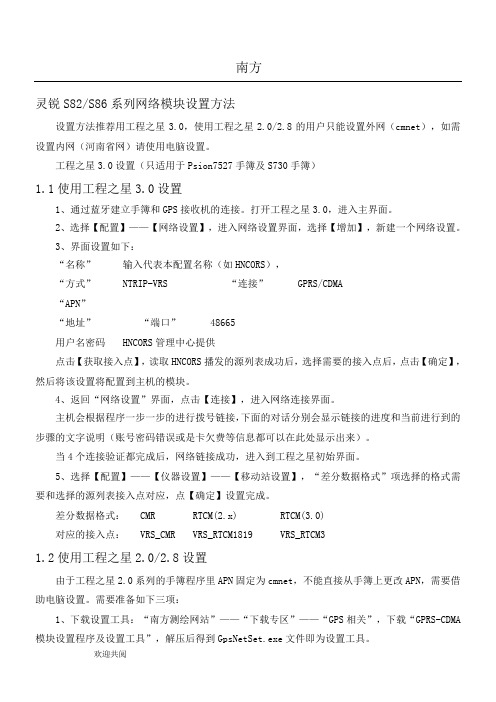
南方灵锐S82/S86系列网络模块设置方法设置方法推荐用工程之星3.0,使用工程之星2.0/2.8的用户只能设置外网(cmnet),如需设置内网(河南省网)请使用电脑设置。
工程之星3.0设置(只适用于Psion7527手簿及S730手簿)1.1123“,4当45差分数据格式:CMR RTCM(2.x) RTCM(3.0)对应的接入点:VRS_CMR VRS_RTCM1819 VRS_RTCM31.2使用工程之星2.0/2.8设置由于工程之星2.0系列的手簿程序里APN固定为cmnet,不能直接从手簿上更改APN,需要借助电脑设置。
需要准备如下三项:1、下载设置工具:“南方测绘网站”——“下载专区”——“GPS相关”,下载“GPRS-CDMA 模块设置程序及设置工具”,解压后得到GpsNetSet.exe文件即为设置工具。
2、需要有9针串口的电脑(一般台式电脑都有),找出专用连接线,一般为三头线,其中USB 头不用,一头连接电脑的串口,一头连GPS主机(S86/老S82为圆头,S82新为9针串口头<写有GPS>)3、GPS要调到网络直通状态才能正常设置。
●调S82网络直通(按为按下不动,点为点下松开)关机状态下同时按住F和电源键,等所有的灯(3红3绿)都闪烁(大概8秒)后同时松开,然后点F键切换,直至中间为绿灯。
●选择进入模块设置模式,再按选择GPRS即可在电脑上进行设置。
4●●●●●●51.3南方GPS网络应用常见问题汇总1.主机模式设置错误,没有调成网络模块模式。
●对于灵锐S82系列,在开机状态下,按住F键响两声后松手,按F键切换模式,中间绿灯闪后,按电源键确定。
●B,对于灵锐S86系列,在正常工作模式下,按可进入模块设置界面,再按选择进入模块设置模式,再按选择GPRS网络,再按下确定即可。
南方及其他RTK设备千寻定位手簿设置指南

A:南方设备设置第一步,打开工程之星第二步点击配置第三步点击增加第四步依次输入千寻的IP、端口、账号、密码,点击获取接入点,接入点那里不要手输,等获取后选择第五步获取接入点后选择RTCM32-GGB或者RTCM32-GG我选择的是RTCM32-GGB第六步选择刚刚新建的网络点击连接第六步好了,连接上就可以用了,请忽略我图上的登陆服务器失败,我刚刚网络不好没登陆上去•注:您需要根据创建出来的差分账号和密码,到终端设备上配置NTRIP参数:1. 地址域名: 或IP(60.205.8.49)2. 端口端口:8001 对应ITRF2008坐标系端口:8002 对应WGS84端口:8003 对应CGCS20003. Mountpoint/源/挂载点:RTCM32_GGB 或RTCM30_GG4. 差分账号/密码:weizzpp wzp123456B:通版RTK设备设置其他硬件设备如何连接千寻服务通用的配置步骤:第一步:安装固定并打开主机,自动初始化并搜索卫星,确认是否正常工作,如有问题可使用“万能的重启”来解决。
第二步:打开手簿,启动工程软件,进入配置模式。
第三步:开始作业前,首先要进行蓝牙配置(绑定蓝牙端口和接收机),进入蓝牙配置界面;搜索并选择要连接的蓝牙设备,确认连接成功。
1.连接之前需确认手簿类型、连接方式、端口、波特率等;2.手簿与主机距离适中(最好在10米内);3.如连接异常,请重启接收机或手簿程序;4.选择“蓝牙”及正确的com口,连接接收机,等待显示卫星、定位信息后说明连接成功。
第四步:设置网络通讯模式,包括网络类型(运营商/2G 3G 4G)、服务器域名/ip、端口号以及千寻差分账号、密码,并调通。
1.APN网络模式设置:移动选择cmnet、联通选择3gnet、电信选择ctnet;2.工作模式选择为移动站模式-cors/vrs模式,选择ntrip协议;3.NRTD:域名: 访问端口:8001(默认) 8002 8003公网IP:60.205.8.45 访问端口:8001(默认) 8002 8003 针对不支持域名的终端RTD mountpoint:RTCM23_GPS、RTCM32_GGB、NRTD_RTCM23NRTK:域名: 访问端口:8001(默认) 8002 8003 (注:已指向)公网IP:60.205.8.49 访问端口:8001(默认) 80028003 针对不支持域名的终端RTK mountpoint:RTCM32_GGB、RTCM30_GG备注:不同端口播发不同坐标框架下的数据:8001->ITRF2008, 8002->WGS84, 8003->CGCS2000第五步:设定接收机差分模式、差分电文格式、GPS 截止角、天线高等参数。
南方及其他RTK设备千寻定位手簿设置指南

南方及其他RTK设备千寻定位手簿设置指南设置第一步,打开工程之星第二步点击配置第三步点击增加第四步依次输入千寻的IP、端口、账号、密码,点击获取接入点,接入点那里不要手输,等获取后选择第五步获取接入点后选择RTCM32-GGB或者RTCM32-GG我选择的是RTCM32-GGB第六步选择刚刚新建的网络点击连接第六步好了,连接上就可以用了。
注:您需要根据创建出来的差分账号和密码,到终端设备上配置NTRIP参数:1. 地址域名: 或IP(60.205.8.49)2. 端口端口:8001 对应ITRF2008坐标系端口:8002 对应WGS84端口:8003 对应CGCS20003. Mountpoint/源/挂载点:RTCM32_GGB 或RTCM30_GG4. 差分账号/密码:weizzpp wzp123456B:通版RTK设备设置其他硬件设备如何连接千寻服务通用的配置步骤:第一步:安装固定并打开主机,自动初始化并搜索卫星,确认是否正常工作,如有问题可使用“万能的重启”来解决。
第二步:打开手簿,启动工程软件,进入配置模式。
第三步:开始作业前,首先要进行蓝牙配置(绑定蓝牙端口和接收机),进入蓝牙配置界面;搜索并选择要连接的蓝牙设备,确认连接成功。
1. 连接之前需确认手簿类型、连接方式、端口、波特率等;2. 手簿与主机距离适中(最好在10米内);3. 如连接异常,请重启接收机或手簿程序;4. 选择“蓝牙”及正确的com口,连接接收机,等待显示卫星、定位信息后说明连接成功。
第四步:设置网络通讯模式,包括网络类型(运营商/2G 3G 4G)、服务器域名/ip、端口号以及千寻差分账号、密码,并调通。
1. APN网络模式设置:移动选择cmnet、联通选择3gnet、电信选择ctnet;2. 工作模式选择为移动站模式-cors/vrs模式,选择ntrip协议;3. NRTD:域名: 访问端口:8001(默认) 8002 8003公网IP:60.205.8.45 访问端口:8001(默认) 8002 8003 针对不支持域名的终端RTD mountpoint:RTCM23_GPS、RTCM32_GGB、NRTD_RTCM23NRTK:域名: 访问端口:8001(默认) 8002 8003 (注:已指向)公网IP:60.205.8.49 访问端口:8001(默认) 8002 8003 针对不支持域名的终端RTK mountpoint:RTCM32_GGB、RTCM30_GG备注:不同端口播发不同坐标框架下的数据:8001->ITRF2008, 8002->WGS84, 8003->CGCS2000第五步:设定接收机差分模式、差分电文格式、GPS 截止角、天线高等参数。
南方rtk使用参考说明书
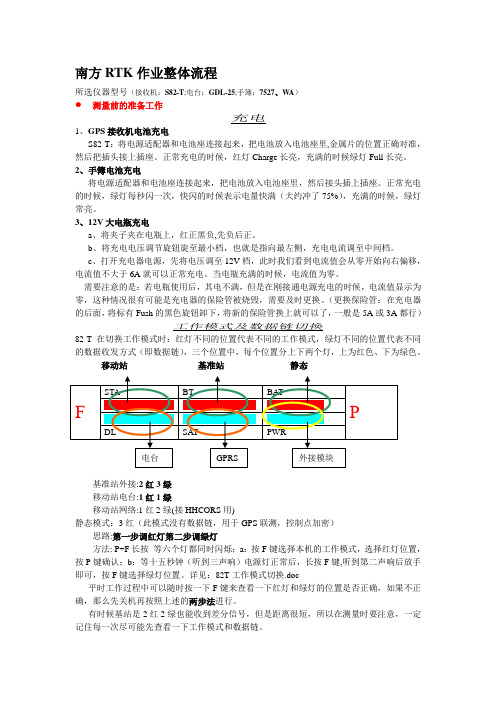
南方RTK作业整体流程所选仪器型号(接收机:S82-T;电台:GDL-25;手簿:7527、W A)测量前的准备工作充电1、GPS接收机电池充电S82-T:将电源适配器和电池座连接起来,把电池放入电池座里,金属片的位置正确对准,然后把插头接上插座。
正常充电的时候,红灯Charge长亮,充满的时候绿灯Full长亮。
2、手簿电池充电将电源适配器和电池座连接起来,把电池放入电池座里,然后接头插上插座。
正常充电的时候,绿灯每秒闪一次,快闪的时候表示电量快满(大约冲了75%),充满的时候,绿灯常亮。
3、12V大电瓶充电a、将夹子夹在电瓶上,红正黑负,先负后正。
b、将充电电压调节旋钮旋至最小档,也就是指向最左侧,充电电流调至中间档。
c、打开充电器电源,先将电压调至12V档,此时我们看到电流值会从零开始向右偏移,电流值不大于6A就可以正常充电。
当电瓶充满的时候,电流值为零。
需要注意的是:若电瓶使用后,其电不满,但是在刚接通电源充电的时候,电流值显示为零,这种情况很有可能是充电器的保险管被烧毁,需要及时更换。
(更换保险管:在充电器的后面,将标有Fush的黑色旋钮卸下,将新的保险管换上就可以了,一般是5A或3A都行)工作模式及数据链切换82-T在切换工作模式时:红灯不同的位置代表不同的工作模式,绿灯不同的位置代表不同的数据收发方式(即数据链),三个位置中,每个位置分上下两个灯,上为红色、下为绿色。
移动站基准站静态基准站外接:2红3绿移动站电台:1红1绿移动站网络:1红2绿(接HHCORS用)静态模式:3红(此模式没有数据链,用于GPS联测,控制点加密)思路:第一步调红灯第二步调绿灯方法:P+F长按等六个灯都同时闪烁;a:按F键选择本机的工作模式,选择红灯位置,按P键确认;b:等十五秒钟(听到三声响)电源灯正常后,长按F键,听到第二声响后放手即可,按F键选择绿灯位置。
详见:82T工作模式切换.doc平时工作过程中可以随时按一下F键来查看一下红灯和绿灯的位置是否正确,如果不正确,那么先关机再按照上述的两步法进行。
南方测绘银河RTK简易操作教程(杂项)
银河简易操作一、基础部分.蓝牙连接方法一:口连接⑴点击“设置”图⑵点击“蓝牙”图⑶在蓝牙设备管理器窗口中选择“添加新设备”,开始进行蓝牙设备扫描。
如果在附近(小于的范围内)有可被连接的蓝牙设备,在“选择蓝牙设备”对话框显示搜索结果。
注:整个搜索过程持续秒钟左右,请耐心等待。
图⑷选中要连接的主机机身编号,弹出“输入密码”窗口,直接点击“下一步”跳过。
图⑸出现“设备已添加”窗口,点击完成。
图⑹在“蓝牙”界面,选中“端口”选项卡,选择“新建发送端口”界面。
图⑺选择要连接的主机编号,选择“下一步”,在弹出的“端口”界面选择中的任一项(假设选中)。
单击“完成”。
说明:手簿连接主机蓝牙设置阶段已经完成。
图⑻双击“”工程之星软件→“配置”→“端口设置”选择相应的(与第⑺步架设的串口一致),波特率、仪器类型→确定。
说明:这时主机上面第一个蓝牙灯(第一个红灯)会亮起,整个蓝牙连接完成。
方法二:直连法⑴双击“”工程之星软件→“配置”→“蓝牙管理器”图⑵点击“搜索”,耐心等待搜索蓝牙完成,然后找到主机的机身编号选中,点击“连接”→“”即可完成手簿跟主机的蓝牙连接,此时相应的主机蓝牙灯(第一个红灯)会亮起。
图主机模式设置基准站外挂模式①配置→仪器设置→主机模式设置→基站→确定②配置→仪器设置→数据链→外置→确定说明:①②完成后即可设置完基准站外挂模式移动站电台模式③配置→仪器设置→主机模式设置→移动站→确定④配置→仪器设置→数据链→电台→确定说明:③④完成后即可设置完移动站电台模式基准站网络模式⑤配置→仪器设置→主机模式设置→基准站→确定⑥配置→仪器设置→数据链→网络→确定说明:⑤⑥完成后即可设置完基准站网络模式移动站网络模式⑦配置→仪器设置→主机模式设置→移动站→确定⑧配置→仪器设置→数据链→网络→确定说明:⑦⑧完成后即可设置完移动站网络模式二、测量前的准备工作基准站架设地势开阔、位置较高、无干扰(移动、联通发射塔等),架设好仪器、全向天线,连接好仪器、电源,开机主机。
南方RTK-CORS连接操作指南
网络连接只有当软件连接上以网络为数据链的主机时此菜单才显示。
一般来说,移动站第一次设置好之后,以后还是用相同的设置的话只需要打开主机,主机可以自动连接上,或是直接进入网络配置里面点击连接。
网络的连接主要有两种方式:单基站、CORS操作:配置→网络设置进入如下图所示网络设置界面图1 网络设置点击“编辑”或“增加”按钮。
如图图2 网络参数设置“从模块读取”功能,是用来读取系统保存的上次接收机使用“网络连接”设置的信息,点击读取成功后,会将上次的信息填写到输入栏,以供检查和修改如图3:图3 网络参数输入如上图,依次输入相应的网络配置信息杭州市CORS依次输入的信息为:名称:HZCORS方式:NTRIP-VRSAPN:cmnet地址:122.224.128.59端口:60886用户名:密码:接入点:HZCMR或者HZRTCM3或者HZRTCM23注:对于NTRIP-VRS模式,如果有密码限制的情况下,一组账号和密码只能供任意的一台机子来使用,不能同时使用于2台或是2台以上的机子。
接入点不用输,输完后,点击“获取接入点”,如图图4 获取接入点进入获取源列表界面,工程之星会对主机模块进行输入的信息的设置以及登陆服务器,获取到所有的接入点。
图5 选取接入点然后在网络配置界面下,接入点后面的下拉框中选择需要的接入点。
点击“确定”会将该配置配置到主机的模块,返回到网络配置界面,点击“连接”,进入网络连接界面,如图图6 保存网络配置图7 连接主机会根据程序步骤一步一步的进行拨号链接,下面的对话分别会显示链接的进度和当前进行到的步骤的文字说明(账号密码错误或是卡欠费等错误信息都可以在此处显示出来)。
链接成功,上发GGA之后点“确定”,进入到工程之星初始界面。
设置成功后很快就应该接收到差分信息,当状态达到固定解时(图8),就可以进行测量的其他全部操作了。
图8 连接上网络。
南方RTK操作手册
南方RTK操作手册
RTK操作手册
开机-我的设备-打开工程之星
1.建立工程:工程-新建工程—OK-选择坐表(XIAN 80/BEIJING 54)-下一
步-中央子午线-下一步-启用四参数。
2.连接移动站RTK.
3.求转换参数:设置-求转换参数-增加(键入第一个已知坐标)-OK-读取当
前点第一个已知坐标-OK(键入下已知点)-增加(键入第二个已知坐标)-读取当前点第二个已知坐标-OK-保存-(文件名为当前文件夹)-OK-应用(查看四参数)。
4.校正:工具- 校正向导-(基站未知点)-下一步-键入坐标-校正。
5.下载:工程-文件输出-源文件-确定-目标文件-保存-确定-转换-OK-退
出。
6.装入卡-开机-我的设备-FLASHDISH-JOBS-(如1224)打开
-DATA-(如1224S)复制-粘贴到卡。
南方RTK仪器详细操作技巧步骤
仪器操作步骤一、蓝牙连接蓝牙连接有两种方式,一种要先设置COM口,另一种是蓝牙管理器连接,第二种方法只有高版本工程之星有此功能。
1、设置COM口方式不进入工程之星,点击左下角开始→设置→控制面板→Bluetooth设置,如下图:点击扫描设备,将会在空白处显示已经开机的主机编号,点击编号前的“+”号,再双击串口服务,会出现两种情况。
第一种如下图:选择串口号,记住哪台仪器对应的哪个串口。
然后依次点击确定,OK。
第二种如下图:将会进入到串口管理界面中,查看哪台主机对应的哪个串口,如果没有你所要连接的主机编号,则选中后点击删除,再回到蓝牙设备中选择串口,方法参照第一种情况。
2、蓝牙管理器连接进入工程之星,点击配置→蓝牙管理器→扫描设备(如果已经有将要连接的主机编号,不用再搜索)→选择仪器编号→点击连接。
二、工程项目与坐标系统1、新建工程进入工程之星,点击工程,新建工程。
储存介质按实际需要选择,flash是手簿自带内存,再输入工程名称,点击确定,会弹出工程设置界面(如果没有弹出,则点击配置,工程设置),如下图所示:2、坐标系统接上图,点击编辑,进入下图所示:图中所示坐标系统一般为默认的坐标系统。
如果要修改,点击编辑即可,如果想新建一个自己的坐标系统,则点击增加,进入下图所示:参数系统名随便输入,一般按照项目名称或者日期再根据实际需要填写。
椭球名称和中央子午线根据图纸要求或者甲方要求进行填写,江苏的中央子午线是120。
其他项目不要改动,点击OK退回到主界面。
三、主机设置1、主机模式设置用蓝牙连接主机(要设置哪台主机就必须连接哪台主机)。
(1)工作模式设置点击配置→仪器设置→主机模式设置→主机工作模式设置→选择基准站或移动站→确定。
此方法是修改主机工作模式的,工作模式包括基准站、移动站、静态。
(2)数据链设置点击配置→仪器设置→主机模式设置→主机数据链→选择电台或网络或外置→确定。
此方法是修改主机数据链的,数据链包括内置电台、外置电台和网络。
- 1、下载文档前请自行甄别文档内容的完整性,平台不提供额外的编辑、内容补充、找答案等附加服务。
- 2、"仅部分预览"的文档,不可在线预览部分如存在完整性等问题,可反馈申请退款(可完整预览的文档不适用该条件!)。
- 3、如文档侵犯您的权益,请联系客服反馈,我们会尽快为您处理(人工客服工作时间:9:00-18:30)。
网络连接
只有当软件连接上以网络为数据链的主机时此菜单才显示。
一般来说,移动站第一次设置好之后,以后还是用相同的设置的话只需要打开主机,主机可以自动连接上,或是直接进入网络配置里面点击连接。
网络的连接主要有两种方式:单基站、CORS
操作:配置→网络设置
进入如下图所示网络设置界面
图1 网络设置
点击“编辑”或“增加”按钮。
如图
图2 网络参数设置
“从模块读取”功能,是用来读取系统保存的上次接收机使用“网络连接”设置的信息,点击读取成功后,会将上次的信息填写到输入栏,以供检查和修改如图3:
图3 网络参数输入
如上图,依次输入相应的网络配置信息
杭州市CORS依次输入的信息为:
名称:HZCORS
方式:NTRIP-VRS
APN:cmnet
地址:122.224.128.59
端口:60886
用户名:
密码:
接入点:HZCMR或者HZRTCM3或者HZRTCM23
注:对于NTRIP-VRS模式,如果有密码限制的情况下,一组账号和密码只能供任意的一台机子来使用,不能同时使用于2台或是2台以上的机子。
接入点不用输,输完后,点击“获取接入点”,如图
图4 获取接入点
进入获取源列表界面,工程之星会对主机模块进行输入的信息的设置以及登陆服务器,获取到所有的接入点。
图5 选取接入点
然后在网络配置界面下,接入点后面的下拉框中选择需要的接入点。
点击“确定”会将该配置配置到主机的模块,返回到网络配置界面,点击“连接”,进入网络连接界面,如图
图6 保存网络配置
图7 连接
主机会根据程序步骤一步一步的进行拨号链接,下面的对话分别会显示链接的进度和当前进行到的步骤的文字说明(账号密码错误或是卡欠费等错误信息都可以在此处显示出来)。
链接成功,上发GGA之后点“确定”,进入到工程之星初始界面。
设置成功后很快就应该接收到差分信息,当状态达到固定解时(图8),就可以进行测量的其他全部操作了。
图8 连接上网络。
